可以根据参照线,使用偏转角度和距离指定点位置。
偏转角度从参照线的终点延长线开始测量,距离则从参照线的终点开始测量
最后输入的两个点将定义参照线,或者您必须定义一条直线。通过参照线 (1-2) 和起点 (2),指定偏转角度 (3) 以及距离 (4) 以指定点 (5)。
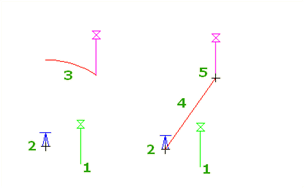
每输入一个点时都会更新参照线。
- 当系统提示在命令中输入一个点时,请执行下列操作之一:
- 单击“透明”选项卡
 “平面”面板
“平面”面板  “偏转距离”
查找。
“偏转距离”
查找。
- 单击鼠标右键以显示“透明命令”上下文菜单
 “偏转距离”。
“偏转距离”。
- 激活透明命令工具栏并选择“偏转距离”
 。
。
- 输入 'dd。
- 单击“透明”选项卡
- 如果尚未在主命令中输入任何点,必须通过执行下列操作之一指定一条临时参照线:
- 选择一条直线。
- 输入 p,然后指定直线的起点和终点。
- 如果已在主命令中输入了一个点,该点将用作临时参照线的起点。 请指定临时参照线的终点。
- 通过执行下列操作之一指定角度:
- 在图形中单击。
- 为角度输入一个正的数值或负的数值。
- 输入 c 以切换角度的方向(逆时针方向和顺时针方向),然后指定角度。
- 通过在图形中单击或输入一个距离来指定距离。
- 如果系统提示输入高程,请输入一个高程。 有关详细信息,请参见在透明命令中输入高程的步骤。